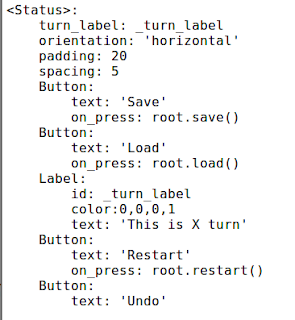โดยเราจะมาดูส่วนแรกที่ทำไปคือ แก้เรื่องของตัวเลขที่แสดงบนเกม ox ให้กลืนไปกลับสีของปุ่มกด ทำให้เหมือนกับว่า ปุ่มกดนั้นเป็นปุ่มกดเปล่าๆไม่มี text ใดๆอยู่เลย
ซึ่งวิธีการแก้ในจุดนี้ง่ายมากๆ ก็แค่ ในการใส่สีจะมี 4 หลัก คือ r g b a เราก็ทำการใส่ค่า a หรือ ค่าความโปรงแสงให้กลายเป็น 0 ไปซะเลย ก็จะหายไปแล้ว
ส่วนถัดไป คือการสร้างคลาส Status จะเป็นคลาสที่ทำหน้าที่ทุกอย่างๆ เกี่ยวกับการโชว์ สถานะ ต่างๆทั้ง Label แสดงว่าใครชนะ ตานี้ตาของใคร เกมนี้เสมอหรือเปล่า ซึ่ง ตอนแรกนั้น ได้ทำไว้ใน คลาสหลัก หรือ คลาส GameTable ซึ่งมันไม่ควรที่จะอยู่ตรงไหน ควรจะถูกแยก ออกมา
ซึ่งในไฟล์ kivy จะมีการจัดรูปแบบ Layout เพิ่มเข้าไปใหม่โดยรูปร่างหน้าตาตอนเสร็จจะเป็นแบบนี้
โดยจากภาพประกอบด้านล่างจะมีการประกาศคลาสมาใหม่ ซึ่งคลาสนี้ จะมีการจัดออกเป็น 2 ส่วนโดยใช้ AnchorLayout เพราะจะสามารถ กำหนดจุดได้ อย่าง GameTable ส่วนนี้จะอยู่ส่วน บน หรือส่วนที่ใช้เล่นเกม ส่วน Status Bar จะถูกจัดไว้ด้านล่าง
ต่อไป จะเป็นส่วนของการแสดง Label โดยจะแสดง ว่าตานี้เป็นตาของใคร พอมีผู้ชนะใครเป็นคนชนะ ถ้าหากเสมอ ก็แสดงว่าเสมอ โดยจะถูกจัด อยู่ใน GridLayout ของ class Status ในไฟล์ kivy โดยจะอยู่ตรงกลาง
โดยรูปร่างเมื่อออกมาจะเป็นดังนี้ โดยตอนแรก ผู้เล่นฝั่ง X จะเล่นก่อน
เมื่อถึงตาของผู้เล่นฝั่ง O
เมื่อมีผู้ชนะ
เมื่อมีการเสมอตอนท้ายเกมส์
ส่วนถัดไปจะพูดถึงการทำ Restart โดยเราได้นำแนวคิดมาจาก ComicCreator ในส่วนของ GeneralOptions โดยในไฟล์กี่วี่จะมีการกำหนดว่า หากถูกกด จะเรียกใช้ method restart มาใช้
โดยในส่วนของ method นี่ก็จะทำการวน loop while ไล่ children ที่อยู่ในคลาสของ GameTable โดยจะใช้ ID ในการช่วย ซึ่งจะทำการ set ค่าการแสดงผล หรือ พวกช่องตารางแต่ละตัวให้กลับไปเป็นเหมือนเดิม แล้วจะใส่ text ใหม่จากที่เป็น X หรือ O หรือไม่มีอะไรเลยให้เป็น เรียงเลขจาก 9 8 7 ไปเรื่อยๆ จนถึง 1 แล้วก็ใส่สีตัวอักษร ใส่สีพื้นหลังใหม่ แล้วก็จะเรียกใช้ method reset เพื่อทำการ
reset ค่าต่างๆที่ใช้ในการคำนวณ และ ตัวใน array ให้กลับไปเป็นเหมือนเริ่มต้น
ส่วนถัดไปจะเป็นของส่วน การ save และ load โดยจะใช้เรื่องของการ read และ write ของ Python มาช่วย (Link)
การ Save
โดยจะทำการสร้าง list เปล่าๆ ขึ้นมาเพื่อนทำการเก็บข้อมูลจาก list ตัวปัจจุบัน หลังจากนั้นก็จะ open text file ขึ้นมาแล้ว write ลงไป โดยผลออกมาจะมีหน้าตาดังนี้
กด save จากการเล่นแบบด้านบน
จะเห็นได้ว่ามีไฟล์ text เพิ่มขึ้นมา แล้วข้างในจะมีลักษณะเดียวกับด้านบนคือ
ตำแหน่งตัวที่ 1 จะเป็น x ตัวที่ 5 จะเป็น o และ ตัวที่ 9 จะเป็น x
การ Load
การ Load ไฟล์ก็จะทำการ นำคำสั่ง try มาช่วยเพื่อกันการกดทั้งที่ยังไม่ได้มีการ save ส่วนวิธีก็คือ ใช้การ read มา size = 9 เหตุผลที่ว่าต้องทำการ ใส่ size เพราะเมื่อมีการแก้ไขไฟล์ text จากด้านนอก แล้ว กด load หรือ ง่ายๆ คือ การโกงแก้ไขข้อมูล แล้วเข้ามาโหลดเกม จะมีบัคที่ว่า จากที่มันมีตัวใน text 9 ตัว จะกลายเป็น 10 ตัว ซึ่งทำให้การวน loop เกิด error ได้ ซึ่งคิดว่าอาจจะเกิดจาก text editor ที่พอทำการ save แล้ว มันจะเด้งไปบรรทัดใหม่ทุกครั้ง เลยกำหนดให้อ่านแค่ 9 ตัว แล้ว นำ 9 ตัวนี้ไปใส่ใน list แล้วทำการวน loop แต่ละตัว โดยจะมี 3 เงื่อนไข คือ ถ้าช่องใดมีตัว อักษร x ก็จะให้ใส่เป็น X แล้วใส่พื้นหลัง ถ้าช่องใดมีตัว o ก็จะให้ใส่เป็น O แล้วใส่พิ้นหลัง หากว่าไม่มีตัวใดเลย ก็จะให้ใส่เป็น text ตัวนั้นเหมือนเดิม ไม่มีการเปลี่ยนแปลงใดๆ
ก็จบกันไปสำหรับการทำ การ restart และ การ save & load โดยใช้วิธีพื้นฐานของ Python และ Kivy